
Giáo trình Xử lý sự cố phần mềm (Nghề: Kỹ thuật sửa chữa, lắp ráp máy tính - Trung cấp) - Trường Cao đẳng nghề Hà Nam (năm 2017)
lượt xem 13
download
 Download
Vui lòng tải xuống để xem tài liệu đầy đủ
Download
Vui lòng tải xuống để xem tài liệu đầy đủ
(NB) Giáo trình “Xử lý sự cố phần mềm” được biên soạn cho học sinh ngành Công nghệ thông tin nói chung và nghề Kỹ thuật sửa chữa, lắp ráp máy tính nói riêng, và có thể làm tài liệu tham khảo cho những ai muốn có kiến thức tổng quát về những sự cố phần mềm, cài đặt và sửa chữa các phầm mềm ứng dụng. Mời các bạn cùng tham khảo!
Bình luận(0) Đăng nhập để gửi bình luận!
Nội dung Text: Giáo trình Xử lý sự cố phần mềm (Nghề: Kỹ thuật sửa chữa, lắp ráp máy tính - Trung cấp) - Trường Cao đẳng nghề Hà Nam (năm 2017)
- 0 SỞ LAO ĐỘNG TB&XH TỈNH HÀ NAM TRƯỜNG CAO ĐẲNG NGHỀ HÀ NAM : GIÁO TRÌNH MÔ ĐUN: XỬ LÝ SỰ CỐ PHẦN MỀM NGHỀ: KỸ THUẬT SỬA CHỮA, LẮP RÁP MÁY TÍNH TRÌNH ĐỘ: TRUNG CẤP Ban hành kèm theo Quyết định số: 285/QĐ-CĐN ngày 21 tháng 07 năm 2017 của trường Cao đẳng nghề Hà Nam về việc Ban hành, xuất bản, lựa chọn giáo trình đào tạo trình độ Sơ cấp, Trung cấp và Cao đẳng năm 2017 Hà Nam, năm 2017
- 1 TUYÊN BỐ BẢN QUYỀN Tài liệu này thuộc loại sách giáo trình nên các nguồn thông tin có thể được phép dùng nguyên bản hoặc trích dùng cho các mục đích về đào tạo và tham khảo. Mọi mục đích khác mang tính lệch lạc hoặc sử dụng với mục đích kinh doanh thiếu lành mạnh sẽ bị nghiêm cấm. Dựa theo giáo trình này, có thể sử dụng để giảng dạy cho các trình độ hoặc nghề ngành/ nghề khác của nhà trường. Cần giảng dạy bổ sung những môn học, mô đun bắt buộc và một số môn học, mô đun tự chọn mà trong chương trình đào tạo trình độ Trung cấp chưa giảng dạy.
- 2 LỜI GIỚI THIỆU Trong quá trình sử dụng máy tính, những trục trặc về phần cứng và phần mềm xảy ra là điều không thể tránh khỏi mặc dù chúng ta đã có đầu tư tốt cho cả phần cứng và phần mềm. Vậy làm thế nào để xử lý những xự cố liên quan đến phần mềm, khi mà những xự cố xảy ra? Làm thế nào để cài đặt Hệ điều hành khi hệ thống lỗi, hay khi ta muốn bổ xung một ứng dụng nào đó? Cuốn giáo trình “Xử lý xự cố phần mềm” được biên soạn cho học sinh ngành Công nghệ thông tin nói chung và nghề Kỹ thuật sửa chữa, lắp ráp máy tính nói riêng, và có thể làm tài liệu tham khảo cho những ai muốn có kiến thức tổng quát về những xự cố phần mềm, cài đặt và sửa chữa các phầm mềm ứng dụng. Với phương pháp trình bày ngắn gọn, trực quan, hy vọng cuốn giáo trình này sẽ mang đến cho học sinh những kiến thức bổ ích cho ngành học và áp dụng tốt cho công việc sau này. Tuy đã tham khảo nhiều tài liệu và qua kinh nghiệm thực tế nhưng chắc chắn cuốn giáo trình vẫn có những hạn chế nhất định. Rất mong nhận được sự góp ý của quý thầy cô, quý đồng nghiệp gần xa để cuốn giáo trình thực sự trở thành một công cụ hữu ích cho học sinh ngành công nghệ thông tin nói riêng và độc giả nói chung. Xin chân thành cảm ơn! Hà Nam, ngày … tháng … năm … Biên soạn: Bùi Thị Thu Hằng Khoa Công Nghệ Thông Tin Trường Cao Đẳng Nghề Hà Nam
- 3 MỤC LỤC LỜI GIỚI THIỆU ........................................................................................................2 Bài 1: QUY TRÌNH XỬ LÝ SỰ CỐ PHẦN MỀM ........................................................7 1. Mô hình xử lý sự cố máy tính..............................................................................7 1.1. Nhận máy..........................................................................................................7 1.2. Nhận diện (tiếp nhận và đặt câu hỏi) ................................................................7 1.3. Kiểm tra (thông tin, cấu hình) ..........................................................................7 1.4. Khởi động .........................................................................................................7 1.5. Xác định lỗi phần cứng và phần mềm ..............................................................8 1.6. Trợ giúp ............................................................................................................8 1.7. Thông báo .........................................................................................................8 1.8. Bàn giao máy ....................................................................................................8 2. Qui trình xử lý sự cố PMMT ...............................................................................8 2.1. Tiếp nhận thông tin từ khách hàng ...................................................................9 2.2. Kiểm tra, ghi nhận thông tin và cấu hình (chẩn đoán sơ bộ) ...........................9 2.3. Khởi động và nhận diện sự cố máy tính ...........................................................9 2.4. Sao lưu hệ thống trước khi thao tác (Hệ điều hành, data, E-mail…) ...............9 3. Kiểm tra sự cố Hệ điều hành (Password, File System, Driver,...) .......................9 3.1. Phương pháp xử lý sự cố PMMT .....................................................................9 3.2. Quan sát thông báo lỗi ....................................................................................10 3.3. Kinh nghiệm và khả năng suy đoán ...............................................................10 3.4. Dụng cụ hỗ trợ và thay thế (loại trừ) ..............................................................10 3.5. Chia sẻ bạn bè, đồng nghiệp ...........................................................................10 4. Nguyên tắc xử lý sự cố PMMT .........................................................................11 4.1. Đảm bảo sự cố không có liên quan đến PCMT ..............................................11 4.2. Đảm bảo tính bảo mật dữ liệu và E-mail........................................................11 4.3. Đảm bảo tính chính xác khi chuẩn đoán và điều trị .......................................11 Câu hỏi ôn tập và bài tập tình huống .............................................................................11 Bài 2: XỬ LÝ SỰ CỐ HỆ ĐIỀU HÀNH ......................................................................11 1. Xử lý lỗi trên nền Hệ điều hành (HĐH) MS-DOS ................................................11 1.1. Các lệnh căn bản MS DOS .............................................................................11 1.2. Tập tin bó (Batch File) ...................................................................................12 1.3. Xử lý sự cố HĐH MS Windows .....................................................................13 1.4. Ứng dụng Norton Commander và Volkov Commander ................................15 2. Xử lý lỗi trên nền HĐH MS Windows ..................................................................16 2.1. Quản lý, tìm kiếm hệ thống ............................................................................17 2.2. Quản lý Computer Management ....................................................................18 2.3. Quyền truy cập, sao lưu, mã hóa dữ liệu ........................................................19 2.4. Chức năng bảo vệ hệ thống ............................................................................20 2.5. Quản lý Group Policy .....................................................................................20 2.6. Registry...........................................................................................................20 2.7. Chẩn đoán và xử lý sự cố HĐH ......................................................................21 3. Quản trị tài khoản người dùng ..............................................................................21 3.1. Những lỗi thuộc về hệ thống ..........................................................................23 3.2. Qui trình, phương pháp và nguyên tắc xử lý sự cố Hệ điều hành ..................26 Câu hỏi ôn tập và bài tập tình huống .............................................................................26 Bài 3: XỬ LÝ SỰ CỐ PHẦN MỀM VĂN PHÒNG ....................................................27 1. Các nhóm phần mềm, vai trò, chức năng của các nhóm, ứng dụng thực tiễn .......27
- 4 1.1. MS Office (Word, Excel, PowerPoint, Access, Outlook,…) .........................27 1.2. Phần mềm đồ họa ...........................................................................................28 1.3. Phần mềm Multimedia ...................................................................................28 1.4. Phần mềm kế toán ..........................................................................................29 1.5. Các phần mềm phổ dụng khác .......................................................................29 2. Cài đặt, cấu hình và vận hành ................................................................................30 2.1. MS Office .......................................................................................................30 2.2. Các phần mềm phổ dụng khác .......................................................................33 2.3. Những lỗi thường gặp khi sử dụng phần mềm văn phòng .............................36 2.4. Trong quá trình cài đặt, sử dụng .....................................................................36 2.5. Lỗi trong quá trình In ấn .................................................................................39 Câu hỏi ôn tập và bài tập tình huống .............................................................................41 Bài 4: XỬ LÝ SỰ CỐ ỨNG DỤNG INTERNET ........................................................41 1. Xử lý sự cố cơ bản về kết nối ................................................................................41 1.1. Lỗi không kết nối vào mạng ...........................................................................41 1.2. Các lỗi do thiết bị mạng..................................................................................42 2. Xử lý sự cố liên quan trình duyệt Web ..................................................................42 2.1. Lỗi truy cập vào website.................................................................................42 2.2. Lỗi liên quan đến add-ons,... ..........................................................................46 2.3. Lỗi bảo mật trình duyệt ..................................................................................46 3. Giới thiệu tổng quan về các phần mềm tường lửa (Firewall)................................47 3.1. Giới thiệu về các phần mềm tường lửa (Firewall) thông dụng như: Windows Firewall, Zone Alarm, v.v... ..................................................................................47 3.2. Thiết lập các chức năng có bản của các phần mềm tường lửa (firewall) .......48 4. Xử lý các sự cố cơ bản liên quan đến các phần mềm tường lửa (Firewall) ..........53 5. Sự cố cơ bản về Windows Firewall .......................................................................54 6. Sự cố không kết nối được Internet do phần mềm Firewall chặn (Deny) các giao thức kết nối. ...............................................................................................................57 Bài 5 : EMAIL VÀ XỬ LÝ SỰ CỐ EMAIL ................................................................58 1. Sao lưu và phục hồi Contact, Mailbox ..................................................................58 1.1. Có Hệ điều hành .............................................................................................58 1.2. Không có hoặc Hệ điều hành bị lỗi ................................................................63 1.3. Thay đổi đường dẫn mặc định ........................................................................63 1.4. Đồng bộ Email ................................................................................................64 2. Xử lý các sự cố liên quan ......................................................................................68 2.1. Không nhận hoặc gửi được Email ..................................................................68 2.2. Nhận Email nhưng không gửi được và ngược lại ..........................................69 2.3. Các vấn đề về backup và restore ....................................................................70 2.4. Cập nhật lỗi bảo mật của chương trình gửi/nhận e-mail ................................70 BÀI 6: AN TOÀN HỆ THỐNG MÁY TÍNH ...............................................................71 1. Giới thiệu an toàn hệ thống ...................................................................................71 Mục tiêu: ................................................................................................................71 1.1. Khái niệm, mục đích, vai trò và ý nghĩa ........................................................71 1.2. Phạm vi an toàn (LAN, Internet) ....................................................................72 2. Các hiểm họa .........................................................................................................72 2.1. Dữ liệu (bị đánh cắp, hư,…) ...........................................................................72 2.2. Lộ thông tin: Lỗi bảo mật HĐH, phần mềm ..................................................72 2.3. Gián tiếp tấn công (virut, trojan,…) ...............................................................72
- 5 3. Điểm yếu hệ thống.................................................................................................72 3.1. Lỗ hổng bảo mật (Autoplay, Password Administrator, Sticky Key…) .........72 3.2. Thói quen sử dụng máy tính ...........................................................................73 3.3. Tính năng phần mềm ......................................................................................73 4. Phương pháp bảo vệ hệ thống ...............................................................................73 5. Cập nhập và cài đặt bản vá lỗi ...............................................................................73 6. Bảo vệ dữ liệu ........................................................................................................73 7. Bảo vệ máy tính (Antivirus, Firewall,…) ..............................................................73 8. Tìm hiểu nâng cao Virus máy tính ........................................................................74 9. Phương thức nhận diện và phân loại virus ............................................................74 10. Cài đặt, cấu hình và vận hành chương trình chống Virus tối ưu .........................74 11. Phương pháp pḥòng tránh và quét virus hiệu quả ...............................................74 12. Xử lý các sự cố thông dụng .................................................................................75 Câu hỏi ôn tập và bài tập tình huống .........................................................................76 BÀI 7: TỐI ƯU HÓA HỆ THỐNG MÁY TÍNH .........................................................77 1. Các tiện ích máy tính .............................................................................................77 2. Tiện ích văn phòng ................................................................................................77 3. Tiện ích Internet.....................................................................................................77 4. Tiện ích thông dụng khác ......................................................................................79 5. Vai trò, mục đích và ý nghĩa ................................................................................93 6. Tác động, sự ảnh hưởng và tầm quan trọng của việc tối ưu ..................................93 7. Quy trình tối ưu hóa BIOS ....................................................................................93 8. Xác định vấn đề cần tối ưu ....................................................................................93 9. Tối ưu hóa BIOS từ căn bản đến nâng cao ............................................................94 10. Kiểm tra sự hoạt động của hệ thống sau khi hiệu chỉnh .....................................98 11. Giải pháp khắc phục sự cố BIOS ........................................................................98 12. Nâng cấp BIOS ....................................................................................................99 13. Môi trường và những thiết bị phục vụ cho việc nâng cấp ...................................99 14. Sao lưu BIOS .................................................................................................... 101 15. Các sự cố trong quá trình nâng cấp và khắc phục ............................................ 102 16. Tối ưu hóa Hệ điều hành .................................................................................. 104 17. Tổng quan: vai trò, mục đích và ý nghĩa .......................................................... 104 18. Giao diện........................................................................................................... 104 19. Tối ưu ổ cứng.................................................................................................... 104 20. Tinh chỉnh Group Policy và Registry ............................................................... 106 21. Tối ưu Registry ................................................................................................. 107
- 6 GIÁO TRÌNH MÔ ĐUN Tên mô đun: Xử lý sự cố phần mềm Mã mô đun: MĐ 17 Vị trí, tính chất, ý nghĩa và vai trò của mô đun: - Vị trí: + Mô đun học sau các môn học/mô đun Kỹ thuật cơ sở + Mô đun được bố trí sau khi học xong mô đun: Lắp ráp và cài đặt máy tính. - Tính chất: Là mô đun chuyên môn nghề thuộc các môn học, mô đun đào tạo nghề bắt buộc - Ý nghĩa và vai trò của mô đun: + Trong nghề Kỹ thuật sửa chữa và lắp ráp máy tính thì việc xác định, chẩn đoán và giải quyết các sự cố phần cứng cũng như phần mềm là vô cùng quan trọng. + Đây là một quy trình có hệ thống nhằm mục đích lọc và giải quyết các vấn đề và khôi phục phần mềm trở lại hoạt động bình thường. + Là mô đun không thể thiếu của nghề Kỹ thuật sửa chữa và lắp ráp máy tính. Mục tiêu của mô đun: - Kiến thức: + Hiểu được các nguyên nhân gây sự cố phần mềm. + Hiểu rõ qui trình hoạt động của Hệ điều hành. + Hiểu biết về virus máy tính và nguyên lý hoạt động của virus. + Hiểu nguyên tắc lưu trữ email ở cả 2 dạng Web mail và Mail Browser - Về kỹ năng: + Khắc phục được các sự cố liên quan đến hệ điều hành. + Khắc phục được các sự cố liên quan đến các ứng dụng thông dụng. + Khắc phục các sự cố kết nối internet. + Sao lưu và phục hồi được email. + Biết cách diệt virus máy tính hiệu quả. - Năng lực tự chủ và trách nhiệm: + Xử lý đươc các sự cố phần mềm theo yêu cầu; + Chịu trách nhiệm hướng dẫn, giám sát những người khác thực hiện công việc khắc phục được các sự cố phần mềm. Nội dung mô đun Thời gian (giờ) Thực hành, thí Mã bài Tên các bài trong mô đun Lý Kiểm Tổng số nghiệm, thảo thuyết Tra luận, bài tập Bài 1: Quy trình xử lý sự cố MĐ17 - 01 5 2 3 phần mềm Bài 2: Xử lý sự cố hệ điều MĐ17 - 02 10 3 6 1 hành Bài 3 : Xử lý sự cố phần MĐ17 - 03 5 2 3 mềm văn phòng Bài 4: Xử lý sự cố ứng MĐ17 - 04 10 2 7 1 dụng internet MĐ17 - 05 Bài 5: Email và xử lý sự cố 5 2 3 Bài 6: An toàn hệ thống MĐ17 - 06 5 2 3 máy tính Bài 7 : Tối ưu hóa hệ thống MĐ17 - 07 5 2 3 máy tính Cộng 45 15 28 2
- 7 Bài 1: QUY TRÌNH XỬ LÝ SỰ CỐ PHẦN MỀM Mã bài: MĐ17 – 01. Giới thiệu: Quy trình xử lý sự cố phần mềm là phương pháp xác định lỗi, đề ra các giải pháp và khắc phục lỗi tối ưu nhất trong từng trường hợp cụ thể. Mục tiêu: - Hiểu được phuơng thức nhận diện và khắc phục các sự cố có liên quan đến PMMT; - Trình bày được giải pháp chẩn đoán điều trị phần mềm máy tính (PMMT) hiệu quả; - Hiểu và vận dụng được hiệu quả qui trình xử lý sự cố PMMT; - Hiểu và tuân thủ các nguyên tắc xử lý sự cố PMMT; - Tính chính xác, tỉ mỉ, cẩn thận; - Rèn luyện tinh thần tuân thủ kỷ luật trong công việc. Nội dung chính: 1. Mô hình xử lý sự cố máy tính Hình 1.1. Mô hình xử lý sự cố máy tính 1.1. Nhận máy - Ở bước này có nghĩa là chúng ta sẽ phải nhận máy tính từ khách hàng. - Chúng ta phải tuân thủ theo Quy tắc 3C: Cười - Chào - Cảm ơn. 1.2. Nhận diện (tiếp nhận và đặt câu hỏi) - Ghi nhận tình trạng máy - Tiếp nhận thông tin do khách hàng cung cấp - Tìm hiểu nguyên nhân - Các thông tin liên quan dẫn đến sự cố - Đặt các câu hỏi liên quan đến tình trạng máy 1.3. Kiểm tra (thông tin, cấu hình) - Kiểm tra sơ bộ máy tính - Tình trạng phần cứng - Tình trạng phần mềm - Ghi nhận cấu hình và tình trạng máy 1.4. Khởi động - Khởi động máy tính để kiểm tra và xác thực các lỗi
- 8 - Chạy toàn bộ các chương trình có thông báo lỗi, và một số các chương trình độc lập khác. 1.5. Xác định lỗi phần cứng và phần mềm - Lỗi phần cứng máy tính: Kiểm tra lỗi của các thiết bị phần cứng. - Lỗi phần mềm máy tính: Kiểm tra lỗi của hệ điều hành, trình điều khiển, ứng dụng và virus. 1.6. Trợ giúp - Sử dụng các tài liệu có liên quan: User Guide, User manual... - Tìm kiếm sự giúp đỡ từ bạn bè, động nghiệp, cấp trên. 1.7. Thông báo - Báo cáo cấp trên khi có sự cố phát sinh để có hướng giải quyết. - Thông báo cho khách hàng khi có sự thay đôit hoặc phát sinh thêm. 1.8. Bàn giao máy - Bật máy cho khách hàng kiểm tra - Bàn giao các tài liệu, thiết bị (nếu có) - Hướng dẫn, giải thích cho khách hàng và các vấn đề liên quan - Ký nhận bàn giao với khách hàng. - 2. Qui trình xử lý sự cố PMMT Hình 1.2. Quy trình xử lý sự cố phần mềm
- 9 2.1. Tiếp nhận thông tin từ khách hàng - Đặt các câu hỏi liên quan để tìm hiểu tình trạng máy: + Dấu hiệu xảy ra sự cố. + Thời gian xảy ra sự cố (Thỉnh thoảng, thường xuyên...). + Tình trạng xảy ra. - Lưu ý: Tránh đặt các câu hỏi trực tiếp. 2.2. Kiểm tra, ghi nhận thông tin và cấu hình (chẩn đoán sơ bộ) - Xác định các chương trình được cài đặt trên máy tính: Thông tin về các phần mềm (Bản quyền, ứng dụng). - Xác định các sữ liệu của khách hàng: Vị trí lưu trữ dữ liệu - Xác định cấu hình của máy và các thiết bị đi kèm: Thông tin chi tiết về cấu hình và phụ kiện. - Xác định tình trạng ban đầu của máy. + Tình trạng phần cứng. + Tình trạng phần mềm. 2.3. Khởi động và nhận diện sự cố máy tính - Kiểm tra tổng quát máy tính. + Kiểm tra phần cứng. + Kiểm tra phần mềm. - Ngắt ổ cứng khỏi máy và khởi động để kiểm tra các thiết bị phần cứng. + Mục đích đảm bảo an toàn cho dữ liệu nếu có sự cố về phần cứng. 2.4. Sao lưu hệ thống trước khi thao tác (Hệ điều hành, data, E-mail…) - Sao lưu dữ liệu: Thông tin người dùng, dữ liệu người dùng: Profile, Email, Data... - Sao lưu trình điều khiển (Driver): Đối với máy bộ, nguyên chiếc hoặc thiết bị không phổ biến. - Sao lưu hệ thống (GHOST): Tạo bản lưu trữ dự phòng 3. Kiểm tra sự cố Hệ điều hành (Password, File System, Driver,...) 3.1. Phương pháp xử lý sự cố PMMT - Không khởi động. + Mất tập tin khởi động. - Không đăng nhập vào Window + Tài khoản bị Disable + Quên Password + Do virus thay đổi thông số hệ thống - Window chạy chậm, hay xuất hiện lỗi. + Kiểm tra tình trạng do virus + Kiểm tra tài nguyện hệ thống (Phần cứng, phần mềm) + Kiểm tra tối ưu hóa hệ thống (Phần cứng, phần mềm) * Kiểm tra tính tương thích - Cấu hình máy theo yêu cầu của Hệ điều hành và các chương trình: Mỗi Hệ điều hành đều có yêu cầu riêng với các chương trình chạy trên đó. - Xung đột giữa Hệ điều hành và các ứng dụng: Đụng chạm giữa các File.dll của hệ thống và chương trình. - Xung đột giữa các trình điều khiển: Xảy ra tranh chấp giữa trình điều khiển mới và trình điều khiển cũ khi tiến hành nâng cấp thiết bị (Không gỡ bỏ driver của thiết bị cũ).
- 10 - Xung đột giữa các chương trình ứng dụng: Đụng chạm giữa các File.dll giữa ứng dụng này với ứng dụng khác. * Ghi nhận và thông báo tình trạng máy, nêu giải pháp khắc phục cho khách hàng - Tổng hợp thông tin và tìm ra tình trạng hiện tại của máy, nguyên nhân và cách khắc phục tối ưu: + Căn cứ vào thông tin do khách hàng cung cấp. + Căn cứ vào sự kiểm tra và xác định lỗi. - Thông báo cho khách hàng các vấn đề liên quan * Tối ưu hóa hệ thống và chạy thử - Tối ưu hóa phần cứng: + Nâng cấp phần cứng. + Hiệu chỉnh thông số kỹ thuật. - Tối ưu hóa phần mềm: + Tối ưu hóa Hệ điều hành (Tắt các dịch vụ không cần thiết) + Sử dụng công cụ chống phân mảnh dữ liệu, công cụ dọn dẹp hệ thống. + Sử dụng các chương trình phòng, chống Virus. - Chạy kiểm tra: + Các yêu cầu của khách hàng (Cài đặt phần mềm, kiểm tra lỗi đã khắc phục). * Bàn giao - Khách hàng kiểm tra máy - Bật máy cho khách hàng kiểm tra. - Bàn giao các tài liệu , thiết bị (nếu có). - Hướng dẫn, giải thích cho khách hàng các vấn đề liên quan. + Nguyên nhân các lỗi xảy ra. + Cách phòng tránh. - Ký nhận bàn giao với khách hàng. + Dựa trên phiếu biên nhận. + Dựa trên các thỏa thuận phát sinh. 3.2. Quan sát thông báo lỗi - Quan sát thật kỹ và ghi lại các thông báo lỗi. - Sắp xếp logic các thông báo lỗi để biết sự liên quan giữa các sự cố. 3.3. Kinh nghiệm và khả năng suy đoán - Dựa vào những kinh nghiệm đã có của mình để chuẩn đoán về sự cố. - Dựa vào các tài liệu hướng dẫn để chuẩn đoán. + Dựa vào các phương pháp kiểm tra. + Dựa vào các nguyên tắc chuẩn đoán. + Dựa vào thực tế các thông báo cụ thể để đưa ra chuẩn đoán. 3.4. Dụng cụ hỗ trợ và thay thế (loại trừ) - Sử dụng các dụng cụ hỗ trợ chuẩn đoán sự cố. + Sử dụng phần mềm kiểm tra sự cố máy tính - Chuẩn bị sẵn các phầm mềm với các phiêm bản khác nhau. + Sẵn sàng thay thế các phiêm bản khác của phần mềm. 3.5. Chia sẻ bạn bè, đồng nghiệp - Chúng ta có thể chia sẻ với bạn bè, đồng nghiệp để có thể nhận được sự chia sẻ từ họ, trong những trường hợp mà sự cố ta chưa gặp phải bao giờ.
- 11 4. Nguyên tắc xử lý sự cố PMMT 4.1. Đảm bảo sự cố không có liên quan đến PCMT - Dựa vào các nguyên tắc chuẩn đoán sự cố để kiểm tra và chắc chắn rằng: + Là sự cố phần mềm + Sự cố không liên quan đến phần cứng máy tính 4.2. Đảm bảo tính bảo mật dữ liệu và E-mail... - Cần tuân thủ các nguyên tắc trong quá trình điều trị cho máy. + Đảm bảo tuyệt đối các nguyên tắc về an toàn điện và an toàn dữ liệu. + Đảm bảo tính bảo mật của thông tin và dữ liệu của khách hàng. 4.3. Đảm bảo tính chính xác khi chuẩn đoán và điều trị - Nhận diện chính xác các sự cố và điều trị hiệu quả các sự cố. - Báo cáo ngay khi có phát sinh. Câu hỏi ôn tập và bài tập tình huống Ôn tập: - Hãy nêu và giải thích quy trình xử lý sự cố phần mềm máy tính. - Hãy nêu vai trò và tầm quan trọng của việc đảm bảo các nguyên tắc trong quá trình xử lý sự cố phần mềm máy tính. ❖ Bài tập tình huống - Khách hàng đưa máy đến sửa chữa với thông tin: “bật máy màn hình không lên”. Hãy đặt ra các câu hỏi giúp tìm ra tình trạng máy. - Trưởng phòng nhân sự thông báo máy tính cá nhân (laptop) không hoạt động. Là nhân viên phòng kỹ thuật bạn sẽ xử lý thế nào? Bài 2: XỬ LÝ SỰ CỐ HỆ ĐIỀU HÀNH Mã bài: MĐ17 – 02. Giới thiệu: Hệ điều hành là chương trình hệ thống quản lý các thiết bị phần cứng máy tính. Là nền tảng cho các ứng dụng phần mềm chạy trên máy tính. Mục tiêu: - Hiểu được quá trình khởi động một Hệ Điều hành; - Xử lý được các lỗi liên quan đến Hệ điều hành; - Tính chính xác, tỉ mỉ, cẩn thận; - Rèn luyện tinh thần tuân thủ kỷ luật trong công việc. 1. Xử lý lỗi trên nền Hệ điều hành (HĐH) MS-DOS MS-DOS (Microsoft Disk Operating System) là Hệ điều hành đơn nhiệm làm việc trong môi trường dòng lệnh (Comman-Line Interface) 1.1. Các lệnh căn bản MS DOS - Các lệnh nội trú: Chứa trong file COMMAND.COM
- 12 Hình 2.1. Các lệnh nội trú - Lệnh DIR là lệnh dùng để xem thư mục. - Lệnh COPY CON là lệnh sao chép tệp tin. - Lệnh MD là lệnh tạo thư mục. - Lệnh DEL là lệnh xóa tệp tin. - Lệnh COPY là lệnh sao chép thư mục. - ... và một sô lệnh khác. - Các lệnh ngoại trú: Là các tập lệnh ngoại trú có phần mở rộng là .EXE hay .COM hoặc .BAT. Hình 2.2. Các lệnh ngoại trú - Lệnh TREE là lệnh xem cây thư mục. - Lệnh FORMAT là lệnh định dạng Ổ đĩa. - Lệnh CONVERT là lệnh chuyển đổi định dạng ổ đĩa. - Lệnh MOVE là lệnh di chuyển - .. .và một số lệnh khác. 1.2. Tập tin bó (Batch File) - Là một loại ngôn ngữ Script chứa một hay nhiều các chuỗi lệnh và được leu dưới phần mở rộng là .BAT. - Luôn được xem là một thành phần không thể thiếu của MS-DOS dùng để thi hành các lệnh của DOS và lưu lại cho những lần sau.
- 13 1.3. Xử lý sự cố HĐH MS Windows - NTLDR is Missing - Hiện tượng Logon-off - Quên Password hoặc tài khoản bị Disable * Thiếu file khởi động: Khi khởi động có thông báo: NTLDR is Missing Press any key to Restart. Nguyên nhận có thể là: Cấu hình sai tập Boot.ini. Windows bị lỗi nghiêm trọng. File NTDETECT.COM, NTLDR bị hỏng. Hình 2.2. Các lệnh ngoại trú Hình 2.3. Lỗi thiếu file khởi động * Cách khắc phục thiếu file khởi động Khởi động máy với đĩa cài Windows. Nhấn phím R (Repair) để khởi động Recovery Console (RC). Tại dấu nhắc của RC, gõ dòng lệnh: Copy E:\I386\NTLDR C:\. Tiếp tục gõ: Copy E:\I386\NTDETECT.COM C:\. - Hiện tượng Logon-off + Lỗi do Virus: Một số Virus khiến máy của chúng ta không Logon được vào Windows. Nguyên nhân: Là do virus làm cho giá trị Userinit trong khóa ...\Windows\System32 bị thay đổi. Giá trị mặc định của Userinit là: C:\WINDOWS\System32\Userinit.exe + Lỗi do người dùng: - Khắc phục trường hợp Logon-off + Khởi động máy bằng đĩa cài đặt Windows. + Chọn R (Repair) để truy cập vào RC (Recovery Console). + Nhấn phím 1 rồi Enter để chọn C:\Windows\System32. + Gõ lệnh: Copy Userinit.exe systemio.exe. + Khi Logon vào được. Vào registry để chỉnh lại giá trị mặc định của Windows.
- 14 Hình 2.4. Khắc phục trường hợp Logon-off
- 15 - Quên Password và tài khoản bị Disable Sự cố quên Password là sự cố người dùng thường xuyên gặp phải. Tài khoản bị Disable cũng gây rất nhiều rắc rối cho người dùng. Hình 2.5. Khắc phục Quên Password và tài khoản bị Disable - Khắc phục trường hợp quên Password và Disable Account Cả 2 trường hợp trên đều có thể sử dụng đĩa Hiren’s Boot để xử lý. Hình 2.5.a. Sử dụng Hiren's Boot để xử lý Lựa chọn Account cần tiến hành thao tác. Chọn các Option mà chúng ta cần thao tác. Hình 2.5.b. Sử dụng Hiren's Boot để xử lý 1.4. Ứng dụng Norton Commander và Volkov Commander - Giới thiệu về NC, VC: NC (Norton Commander) và VC (Volkov Commander) là phần mềm quản lý tập tin và thư mục. 15
- 16 - Hình 2.6. Màn hình NC và VC - Cách cài đặt và sử dụng - Một số sự cố thông dụng. 2. Xử lý lỗi trên nền HĐH MS Windows - Quá trình khởi động của Windows. Tiến hành tự kiểm tra phần cứng gọi là POSTS (Power-on selftests). Hệ thống khởi động tiến trình đọc Sector nằm ở vị rí bắt đầu của đĩa khởi động MBR (Master Boot Record). MBR load file NTLDR và chuyển điều khiển đến cho tập tin NTLDR. Hình 2.7.a. Quá trình khởi động của Windows NTLDR chuyển vào mode 32 bit và xác định vị trí cài đặt HĐH trong file boot.ini. File NTLDR sẽ load file ntdetect.com. File NTDETECT kiểm tra xong. File NTLDR khởi tạo các nhân Windows và load các services. 16
- 17 Hình 2.7.b. Quá trình khởi động của Windows - Thiết lập môi trường: Giúp người dùng dẽ dàng quản lý, sắp xếp công việc và thao tác nhanh chóng, hiệu quả. 2.1. Quản lý, tìm kiếm hệ thống - Control Panel, System Properties, My Conputer, Display Properties, Winsows Task Manager. - Quản lý + Control Panel, System Properties. 17
- 18 Regional and Scanners and Language,,, Cameras Sounds ano Taskbar and User Accounts VMware Tools Audio Devices Start Menu Hình 2.8.a. Tìm kiếm bằng Control Panel, System Properties + Chúng ta sử dụng các tính năng trong Control Panel để quản lý máy tính. - Tìm kiếm + Chúng ta có thể sử dụng chức năng tìm kiếm để, tìm kiếm thư mục, tập tin, tài khoản, máy in, dữ liệu thất lạc, máy tính trong cùng mạng, địa chỉ Internet. Hình 2.8.b. Tìm kiếm bằng Internet 2.2. Quản lý Computer Management - Local User and Groups. + Cho phép tạo mới và quản lý người sử dụng. + Cho phép thay đổi, thêm, bớt các thuộc tính và quản lý người sử dụng. Tạo mới, xóa, thay đổi Password User. Thay đổi hình ảnh hiển thị. Thay đổi hoặc hạn chế quyền sử dụng của User. - Services and Application 18
- 19 Hình 2.9. Quản lý Computer Management + Services (Các dịch vụ) Các dịch vụ của Windows Các dich vụ mạng Replication Services Copy Protection Services ...Các dịch vụ khác + Application (Ứng dụng) Ứng dụng Media Supplies Ứng dụng Print-Packaging …Các ứng dụng khác 2.3. Quyền truy cập, sao lưu, mã hóa dữ liệu Hình 2.10. Quyền truy cập, sao lưu, mã hóa dữ liệu - Quyền truy cập: + Phân quyền truy cập cho người sử dụng. - Sao lưu: + Tiến hành sao lưu dữ liệu để phòng bị mất dữ liệu trong những trường hợp xấu xảy. 19

CÓ THỂ BẠN MUỐN DOWNLOAD
-

Giáo trình Xử lý sự cố phần mềm - Nghề: Kỹ thuật lắp ráp và sửa chữa máy tính - Trình độ: Cao đẳng nghề (Tổng cục Dạy nghề)
 141 p |
141 p |  118
|
118
|  36
36
-

Giáo trình Xử lý sự cố phần mềm (Nghề: Kỹ thuật sửa chữa, lắp ráp máy tính - Trung cấp) - Trường CĐ nghề Việt Nam - Hàn Quốc thành phố Hà Nội
 137 p |
137 p |  103
|
103
|  20
20
-

Giáo trình Xử lý sự cố phần mềm - Nghề: Kỹ thuật sửa chữa, lắp ráp máy tính - CĐ Kỹ Thuật Công Nghệ Bà Rịa-Vũng Tàu
 87 p |
87 p |  88
|
88
|  16
16
-

Giáo trình Xử lý sự cố phần mềm (Nghề: Kỹ thuật sửa chữa, lắp ráp máy tính - Trung cấp) - Trường Cao đẳng Việt - Đức Nghệ An
 145 p |
145 p |  26
|
26
|  14
14
-

Giáo trình Xử lý sự cố phần mềm - Nghề: Công nghệ thông tin (Cao đẳng) - CĐ Kỹ Thuật Công Nghệ Bà Rịa-Vũng Tàu
 86 p |
86 p |  66
|
66
|  13
13
-

Giáo trình Xử lý sự cố phần mềm (Nghề: Kỹ thuật sửa chữa, lắp ráp máy tính - Trung cấp) - Trường CĐ Nghề Kỹ thuật Công nghệ
 138 p |
138 p |  37
|
37
|  12
12
-
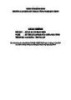
Giáo trình Xử lý sự cố phần mềm (Nghề: Kỹ thuật sửa chữa và lắp ráp máy tính - Trình độ: Trung cấp/Cao đẳng) - CĐ Kỹ thuật Công nghệ Quy Nhơn
 91 p |
91 p |  16
|
16
|  10
10
-

Giáo trình Xử lý sự cố phần mềm (Nghề: Kỹ thuật sửa chữa, Lắp ráp máy tính - Trình độ Trung cấp) - Trường Cao đẳng Nghề An Giang
 146 p |
146 p |  40
|
40
|  10
10
-

Giáo trình Xử lý sự cố phần mềm - Trường Trung cấp Tháp Mười
 126 p |
126 p |  17
|
17
|  8
8
-

Giáo trình Xử lý sự cố phần mềm (Nghề: Kỹ thuật sửa chữa, lắp ráp máy tính - Cao đẳng): Phần 2 - Trường Cao đẳng Cơ điện Xây dựng Việt Xô
 71 p |
71 p |  23
|
23
|  7
7
-

Giáo trình Xử lý sự cố phần mềm (Nghề: Kỹ thuật sửa chữa, lắp ráp máy tính - Cao đẳng): Phần 1 - Trường Cao đẳng Cơ điện Xây dựng Việt Xô
 75 p |
75 p |  29
|
29
|  7
7
-

Giáo trình Xử lý sự cố phần mềm (Nghề: Kỹ thuật sửa chữa, lắp ráp máy tính - Cao đẳng): Phần 2 - Trường CĐ nghề Việt Nam - Hàn Quốc thành phố Hà Nội
 72 p |
72 p |  31
|
31
|  7
7
-

Giáo trình Xử lý sự cố phần mềm (Nghề: Kỹ thuật sửa chữa, lắp ráp máy tính - Trình độ: Trung cấp) - Trường Cao đẳng nghề Cần Thơ
 140 p |
140 p |  19
|
19
|  7
7
-

Giáo trình Xử lý sự cố phần mềm (Nghề: Kỹ thuật sửa chữa, lắp ráp máy tính - Trung cấp): Phần 2 - Trường Cao đẳng Cơ điện Xây dựng Việt Xô
 70 p |
70 p |  20
|
20
|  4
4
-

Giáo trình Xử lý sự cố phần mềm (Nghề: Kỹ thuật sửa chữa, lắp ráp máy tính - Trung cấp): Phần 1 - Trường Cao đẳng Cơ điện Xây dựng Việt Xô
 76 p |
76 p |  13
|
13
|  4
4
-

Giáo trình Xử lý sự cố phần mềm (Ngành: Quản trị mạng máy tính – Trình độ Trung cấp) - Trường Cao đẳng Hòa Bình Xuân Lộc
 125 p |
125 p |  3
|
3
|  2
2
-

Giáo trình Xử lý sự cố phần mềm (Ngành: Quản trị mạng máy tính - Trình độ Cao đẳng) - Trường Cao đẳng Hòa Bình Xuân Lộc
 125 p |
125 p |  12
|
12
|  1
1
Chịu trách nhiệm nội dung:
Nguyễn Công Hà - Giám đốc Công ty TNHH TÀI LIỆU TRỰC TUYẾN VI NA
LIÊN HỆ
Địa chỉ: P402, 54A Nơ Trang Long, Phường 14, Q.Bình Thạnh, TP.HCM
Hotline: 093 303 0098
Email: support@tailieu.vn








